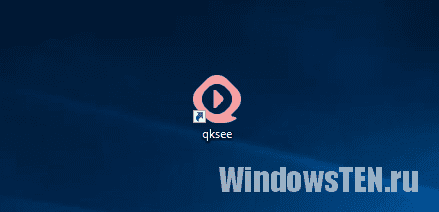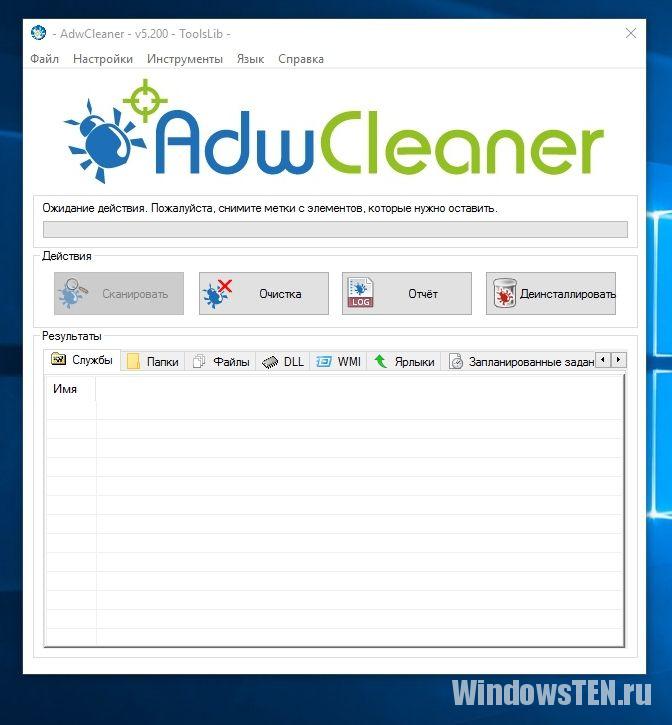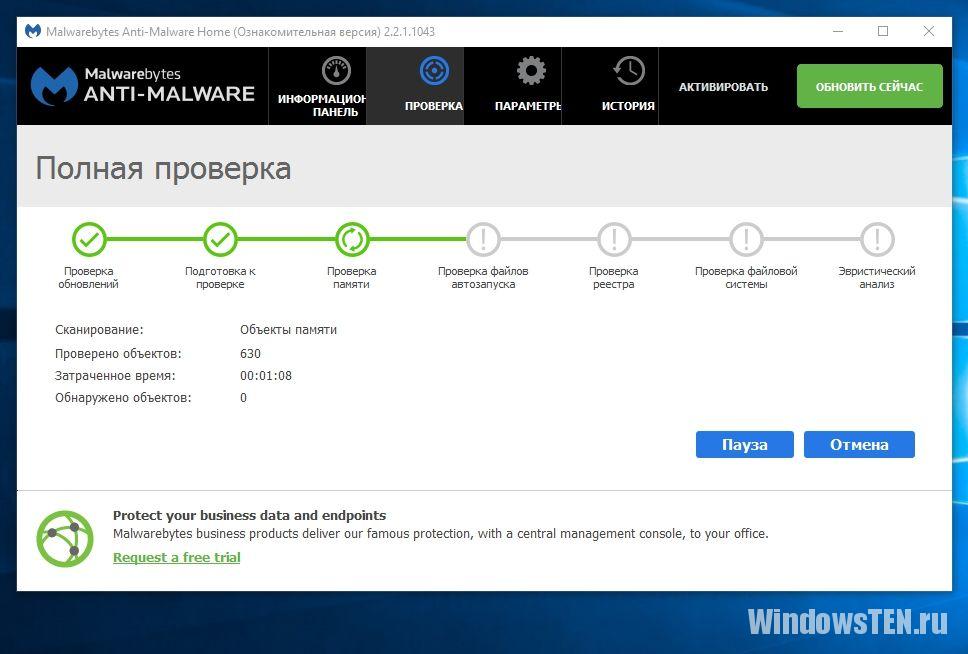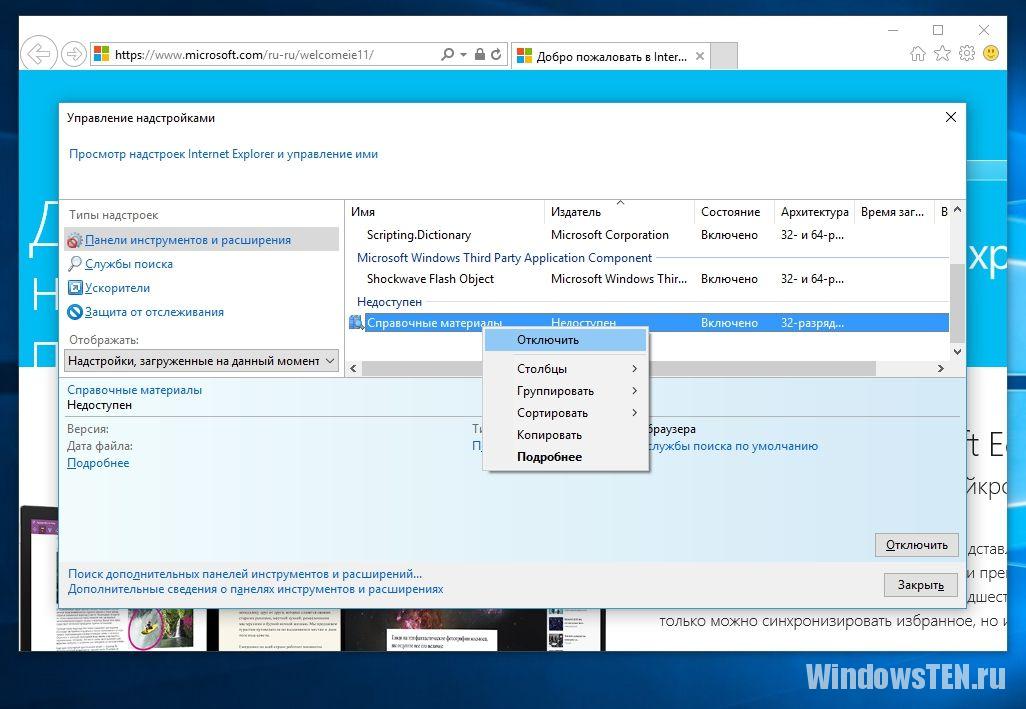Пользователь не задумывается о защите своего компьютера, когда скачивает из интернета файлы с непроверенных ресурсов. В результате вместо инсталляции на ПК одной программы происходит пакетная установка. После этого на устройстве появляется большое количество нежелательных программ, среди которых и QkSee. Что за программа вы узнаете из данной статьи.
Что это за программа?
Многие антивирусы определяют QkSee как вредоносное ПО, поэтому рекомендуют удалить его с компьютера. Эта программа относится к условно-безопасным рекламно-ориентированным, но в отличие от вируса проявляет себя на ПК не сразу.
После того, как QkSee попадает на устройство, она создает для себя благоприятные условия: в разных местах операционной системы оставляет резервные копии, планирует повторную установку в случае удаления пользователем, устанавливает через интернет связь с главным сайтом для скачивания и установки обновлений. В этом и заключается сложность ее обнаружения и удаления.
Как проявляется?
- Установка в браузерах дополнительных плагинов.
- Изменение параметров интернет-обозревателя без ведома юзера (установка новой стартовой страницы, выключение антивирусной защиты, добавление неизвестных закладок).
- Резкое увеличение количества рекламы на сайтах (баннеры, всплывающие окна, полноэкранные заставки).
- Загрузка компьютера из-за подключения к сторонним ресурсам и скачивания с них неизвестных файлов.
- Перенаправление юзера на сторонние сайты (в том числе и страницу QkSee), зараженные вирусами.
Способы распространения
QkSee распространяется несколькими способами:
- установка партнерского софта;
- вирус код, «зашитый» в скачиваемые файлы (пиратское или нелицензионное ПО);
- программа выдает себя за продукт известного производителя, который необходим для работы устройства (драйвера, медиаплееры и проч.).
Пошаговое удаление
Поскольку зловред создает на компьютере резервные копии и устанавливает связь с сайтом для скачивания обновлений, удалить его не так просто.
С компьютера
- ПКМ по меню Пуск → Программы и компоненты → найдите QkSee (издатель Taiwan Shui Mu Chih Ching Technology Limited) → ПКМ по программе → Удалить.
- После этого почистите компьютер от «хвостов»: удалите содержимое папок «C:\Windows\Temp» и «C:\Пользователи\Имя_пользователя\AppData\local\Temp».
Важно! Папка AppData – скрытая, поэтому заранее отобразите скрытее файлы и папки. - Очистите Корзину.
- Просмотрите папку Program Files (x86) на наличие подозрительных директорий с длинными именами, состоящими из цифр и букв.
Важно! Внимательно выбирайте папки, которые собираетесь удалить, чтобы не «снести» важные файлы!
Чтобы сэкономить время на ручное удаление, установите программу AdwCleaner, которая очистит компьютер автоматически. Она бесплатная и имеет простой интерфейс.
Но если и после ее использования вы видите результат действия зловреда на компьютере, просканируйте операционную систему с помощью MalwareBytes Anti-Malware. Но это условно-бесплатный софт с льготным периодом действия 14 дней (прочитайте также «Как правильно удалить Crossbrowser с компьютера Windows 10»).
Из браузера
Очистка браузеров от QkSee заключается в удалении расширений, установленных зловредом.
Internet Explorer
Нажмите значок шестеренки справа вверху → Настроить подстройки → отключите расширение QkSee и удалите его → перезапустите браузер.
Google Chrome
Нажмите кнопку меню справа вверху → Дополнительные инструменты → Расширения → на пункте QkSee нажмите значок корзины → перезапустите браузер.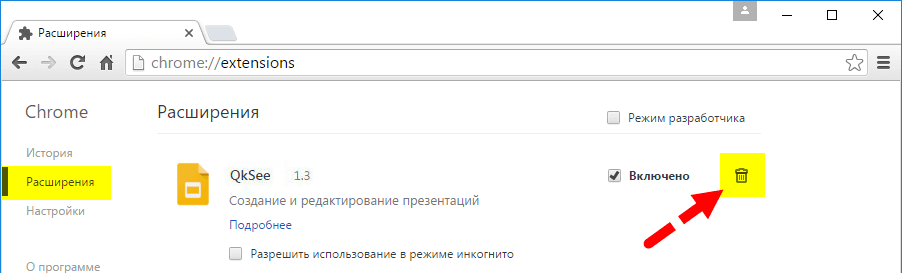
Mozilla Firefox
Нажмите кнопку меню справа вверху → Дополнения → вкладка Расширения → выделите строку QkSee → Удалить → перезапустите браузер.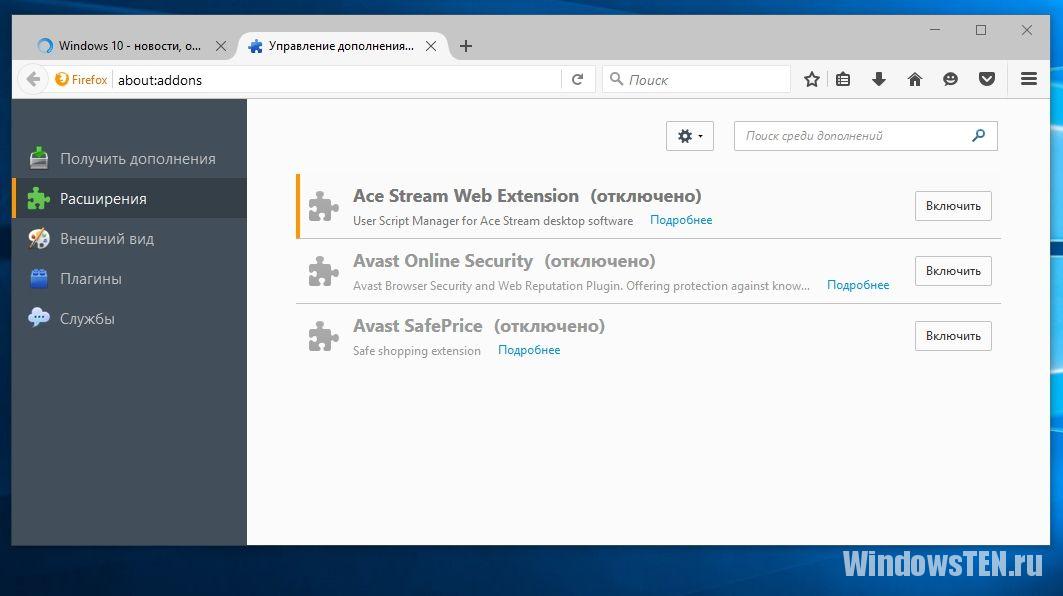
Opera
Нажмите на знак Opera слева вверху → Расширения → Управление расширениями → на пункте QkSee нажмите крести справа вверху для удаления → перезагрузите браузер.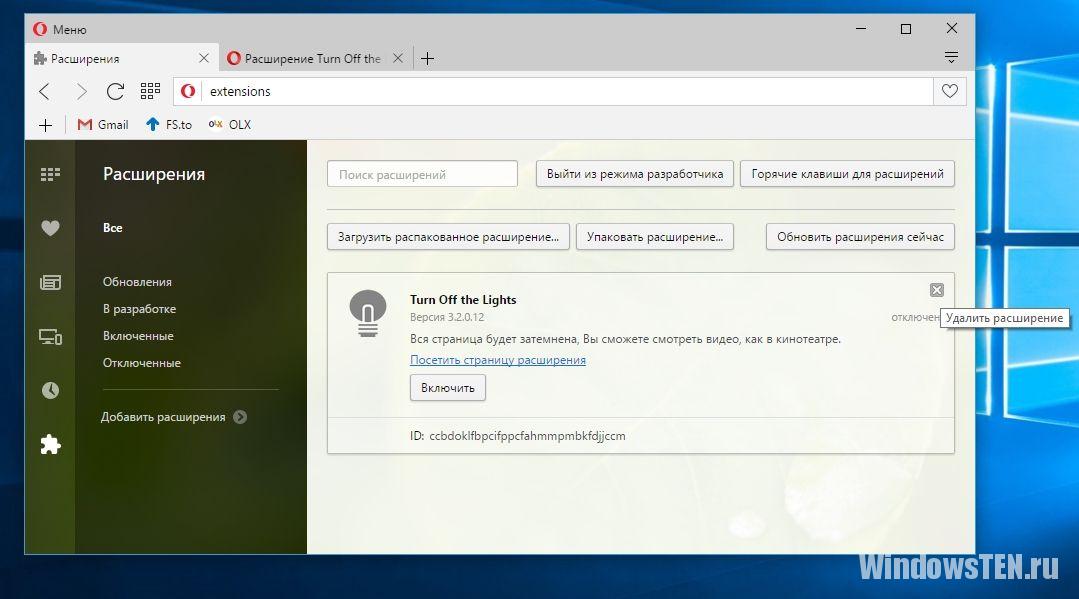
Устранение ошибок Реестра
После всех вышеописанных действий откройте программу CCleaner, в разделе Реестр запустите поиск проблем и устраните их.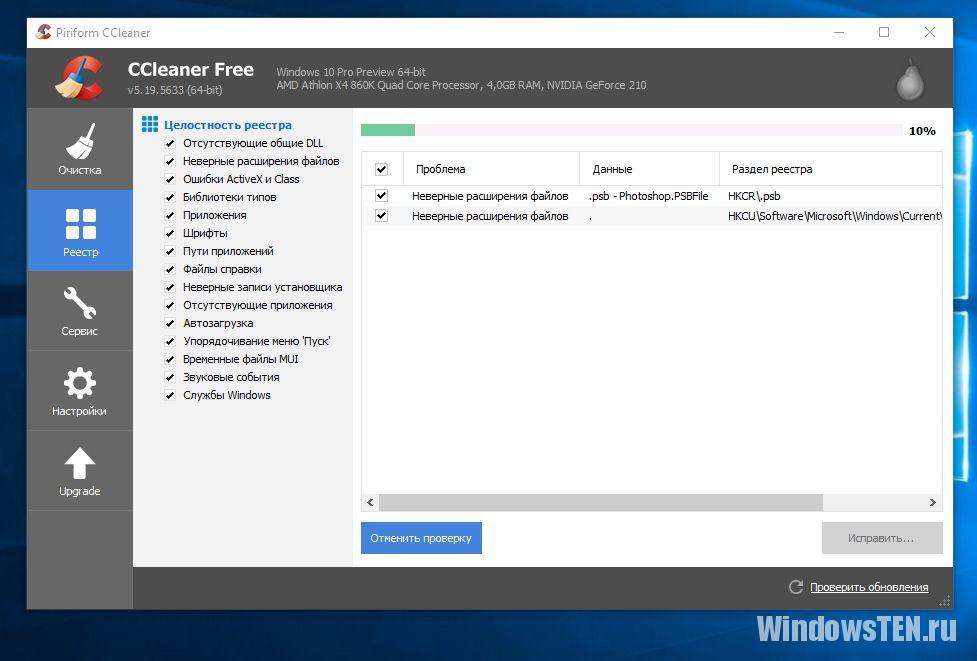
Если вас интересует наглядный процесс удаления вируса, посмотрите видео.